Word文档中怎么使用清除格式功能去除文字格式
我们在使用Word文档编辑文本的时候,可能会遇到需要把设置的文字格式去除的情况,接下来小编就教大家怎么一键去除文字格式。
具体如下:
1.首先Word文档点击打开。进入到文档界面之后,我们使用鼠标选中文字设置文字格式,接下来我们选中这些设置了格式的文字,并刷黑。
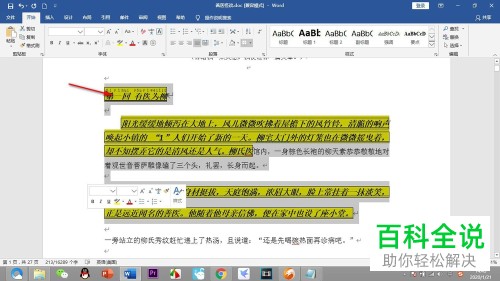
2. 接下来我们点击上方的开始选项,然后在下方的工具栏中找到字体栏,然后在字体栏中找到清除全部格式的按钮,点击使用。

3. 点击按钮之后,我们可以看到下方选中文字的所有文字格式已经被去除了,但是颜色没有改变,这是因为这个功能只能去除文字格式,不能去除背景填充等非文字格式的效果。
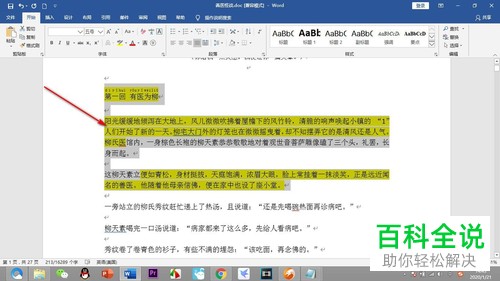
4. 除此之外,我们使用鼠标选中文字,然后把文字刷黑之后,鼠标右击这些文字。然后会打开一个菜单,我们点击菜单中的字体样式选项。
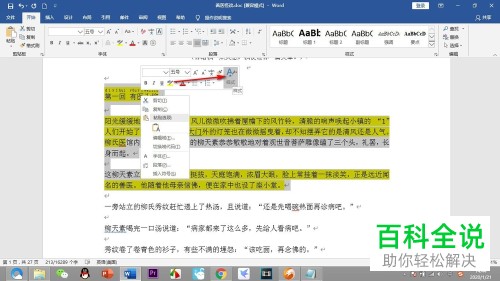
5. 接下来我们可以在打开的字体样式窗口的下拉菜单中找到清除格式的按钮,点击使用就可以。
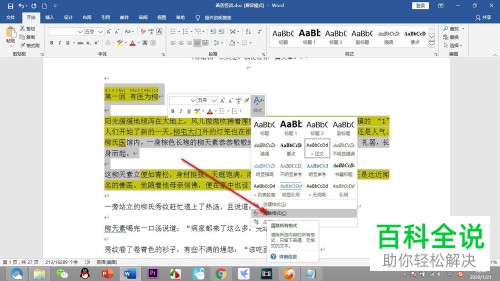
6. 第三种方法是直接在开始选项的工具栏中找到文字样式栏,然后点击下拉按钮,然后在打开的下拉菜单中找到清除格式的按钮,点击使用。
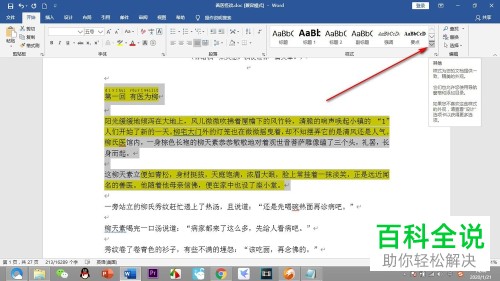
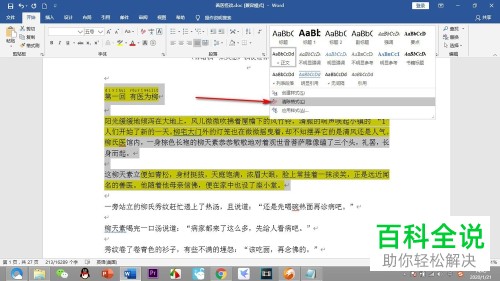
以上就是在Word文档中使用清除格式功能一键清除字体格式的方法。
赞 (0)

